Word2019怎么设置第三页为第一页 其实很容易
发布时间:2021-11-17 06:32:56 所属栏目:教程 来源:互联网
导读:Word2019是一款界面美观的文字处理软件。该软件可以进行文字的各种设计,我们还可以对里面的页码进行设置,比如说把其中的第三页设置为第一页,要是不知道怎么操作的话可以看看下面的教程。 Word2019破解版免激活版下载 Word2019破解版免激活版下载 类别:
|
Word2019是一款界面美观的文字处理软件。该软件可以进行文字的各种设计,我们还可以对里面的页码进行设置,比如说把其中的第三页设置为第一页,要是不知道怎么操作的话可以看看下面的教程。 Word2019破解版免激活版下载 Word2019破解版免激活版下载 类别:微软专栏 大小:2.7M 语言:简体中文 评分:6 下载地址 首先像往常一样插入一个页码:选择“插入”选项卡中的页码。 接下来选择你需要的页码位置和样式。 接下来就是分节了,将鼠标光标移到第二页的末尾。 接着在布局选项卡的“分隔符”中选择“下一页”。 接着可能会出现格式问题,你需要修改一下第二页的格式,缩减一下占用内容,一定要保证分节符位于第二页中,不然就只能从第四页开始页码为第一页了。 调整格式后双击第三页的页码位置来修改页码,将“页眉和页脚”选项卡中“导航”内“链接到前一节”取消选中。 如图所示,取消链接到前一节后第三页的页码与前两页的页码就没有关系了,不过这个时候页码仍然显示是三,我们还需要修改一下起始页码。 将页码3选中后在上面单击鼠标右键打开菜单,选择“设置页码格式”。 接下来将页码编号选中,设置为“1”,别忘了点击确认按钮保存。 最后将前两页的页码直接退格键删除,这样这篇文档就从第三页开始显示页码了。 以上就是小编为大家带来的关于word2019设置第三页为第一页,希望能够对你有一定帮助,要是你已经学会的话可以去里面体验下。 (编辑:开发网_郴州站长网) 【声明】本站内容均来自网络,其相关言论仅代表作者个人观点,不代表本站立场。若无意侵犯到您的权利,请及时与联系站长删除相关内容! |
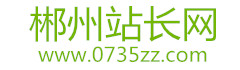

 浙公网安备 33038102330466号
浙公网安备 33038102330466号